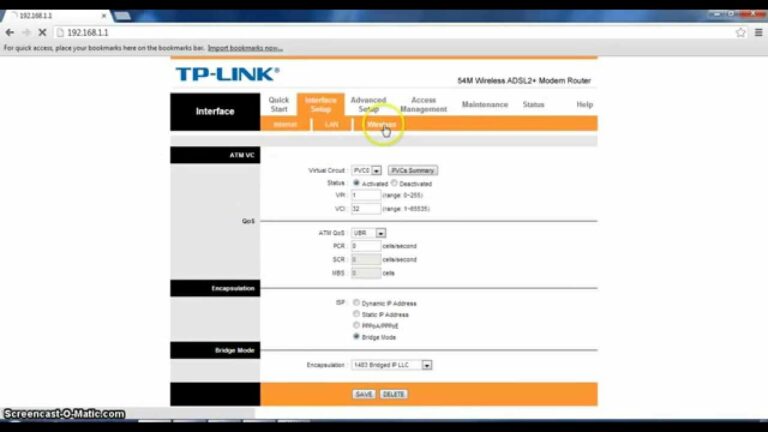Промена на лозинка на рутерот на TP-Link
Потребата да се знае како да се смени лозинката за рутерот TP-Link 2020 бара познавање на поставките на овие уреди, откако тие се достапни во повеќето домови кои имаат претплата на Интернет преку многу даватели на услуги, а уредите TP-Linksys содржат карактеристики и технологии кои не се достапни во други системи, Обезбедува многу различни комуникациски системи поддржани со типови на сервери од главниот давател на услуги во земјата, бидејќи обезбедува врски од сервери со протоколи како PPP, PTPP, L2TP и други комуникациски сервери кои работат со системот Viber,
Исто така, обезбедува можност за брзо дистрибуирање на повикувачи до рутери по желба на LAN менаџерот дома или во бизнисот, исто така, може да ја поддржи способноста за промена на оперативниот систем од рутерот до системи со отворен код чии опции се поефикасни мајчин од рутерските системи, како што се како DDWRT OPWNWRT и други системи. На
Willе дадеме детално објаснување за лозинката за рутерот TP-Link 2020, особено на слични рутери на страницата за внатрешни поставки TL-WR841N, што е најраспространето кај различни корисници, а во исто време ќе објасниме како да го смените Wi- Fi мрежна лозинка за мрежата и ресетирање Внесете нова лозинка на страницата за поставки на рутерот, а измамата и хакирањето без сомнение се зголемија неодамна,
Зошто треба да креирате силна лозинка во рутерите?
Мора да креирате силна лозинка не само за рутери, туку и за сите ваши лични сметки и паметни уреди од следниве причини.
- Спречете неовластен пристап до вашиот интернет.
- Спречете ја вашата мрежа од хакирање и ненадејно кодошење во секој момент.
- Заштита на вашите податоци и информации од кражба на еден од начините и средствата за проневера.
- Поставете контрола и контрола на интернет пакетот или понудата што ја добивте од вашиот давател на услуги.
- Паузирајте и блокирајте ги сите ненадејни напади од некои промоции.
- Зголемена безбедност за да спречите други да крадат интернет преку wps.
- Брзината на справување со какви било грешки во рутерите во случај на неопходна измена.
Пишување силна лозинка за рутерот TP-Link?
За да креирате силна и силна лозинка, треба да ги следите чекорите подолу, и колку повеќе се држите до некоја ставка, толку е посилна вашата лозинка.
- Лозинката мора да содржи 8 или повеќе знаци.
- Обидете се да се држите подалеку од вашите лични податоци при пишување на вашата лозинка, како што се (телефонски број, матичен број, датум на раѓање).
- Мора да изградите мешавина од букви, бројки, симболи и специјални знаци.
- Постојано треба да размислувате за промена на лозинката.
- Не смеете да ја повторувате истата лозинка за повеќе намени.
Постојат специфични нивоа на заштита кај рутерите воопшто, и има лозинка за Wi-Fi, има лозинка за страницата со поставки и има напредни нивоа на заштита на кои ќе работиме во други написи, но во оваа статија тој ќе ви објасни како да ја смените лозинката TP-Link TP-link 2020 само за страница со поставки и за Wi-Fi.
Промена на лозинка за рутер на ТП-врска (страница со поставки)
За да го имплементирате методот за промена на лозинката на рутерот TP-Link, мора да ги следите чекорите подолу, по наведениот редослед.
- Внесете ја IP адресата на страницата за најава позната како 192.168.1.1.
- Внесете го администраторското корисничко име и лозинка на администраторот или лозинката што претходно сте ја поставиле.
- Одете во опцијата Системски алатки.
- Од менито Системски алатки, се појавува паѓачко мени за избор.
- Внесете го старото корисничко име во полето за старо корисничко име.
- Внесете ја вашата стара лозинка во полето Стара лозинка.
- Сега напишете го вашето ново корисничко име во полето Ново корисничко име.
- Потоа внесете ја новата лозинка во полето Нова лозинка.
- Мора да ја потврдите новата лозинка во полето Потврди нова лозинка.
- Кликнете на копчето Зачувај и почекајте момент за да ги потврдите поставките што сте ги внеле и зачувале во рутерот.
- Конечно, ќе бидете одјавени од страницата со поставки и повторно ќе се најавите користејќи го новото корисничко име и лозинка.
Променете ја лозинката за Wi-Fi на рутерот TP-Link:
За да ја смените лозинката за WiFi на рутерот TP-Link, мора да се придржувате до следните чекори по редоследот наведен подолу:
- Внесете ја IP адресата на рутерот 192.168.1.1.
- Внесете го администраторското корисничко име и администраторската лозинка или лозинка што сте ги поставиле.
- Изберете ја опцијата безжична врска.
- Ако сакате да го смените името на мрежата, мора да го промените од полето SSID.
- Ако сакате да ја скриете мрежата, мора да ја деактивирате опцијата Овозможи емитување SSID.
- За да ја смените лозинката, кликнете на опцијата Безжична безбедност.
- Од страницата Безжична безбедност, изберете ја линијата WPA-PSK / WPA2-PSK.
- Внесете ја лозинката во полето Лозинка PSK.
- Од опцијата Верзија, изберете WPA2-PSK.
- Типот на кодирање е подобар од типот за шифрирање AES.
- Кликнете на копчето Зачувај.
- Рестартирајте го рутерот, сега внесете ја новата лозинка за новото име на мрежата ако го смените.